User dapat membuat PO dengan cara menekan tombol

seperti pada Gambar 118 – Maintain PO. User dapat melanjutkan dengan melengkapi data pada field-field yang tersedia terutama field bertanda bintang agar PO dapat disimpan. Berikut tampilan saat membuat PO seperti pada Gambar 119 – Buat PO.
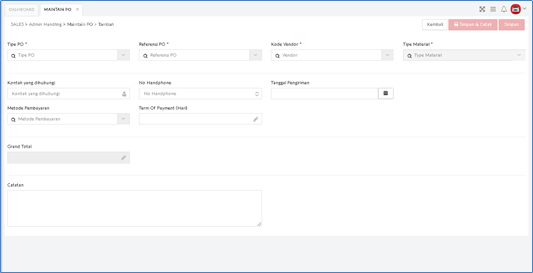
Pada halaman Buat PO, User dapat melihat terdapat tiga tombol yang dapat digunakan. User dapat menekan tombol

untuk menyimpan PO yang ingin dibuat, atau User dapat menekan tombol

untuk menyimpan PO dan mencetak PO sekaligus, atau menekan tombol

untuk membatalkan proses dan kembali pada halaman Maintain PO.
Pada halaman Buat PO, User dapat menemukan tombol

di bagian bawah yang dapat digunakan untuk memilih material seperti pada Gambar 120 – Pilih Material untuk contoh pembuatan PO Aksesoris.
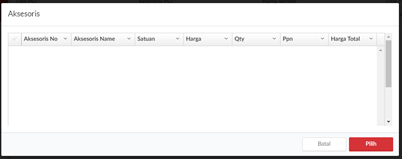
Pada halaman untuk melakukan Tambah Material, User diminta untuk memilih material yang ditampilkan sesuai dengan kebutuhan, dilanjutkan dengan menekan tombol

untuk menyimpan item material yang sudah dipilih atau menekan tombol

untuk membatalkan untuk kembali ke halaman Buat PO.